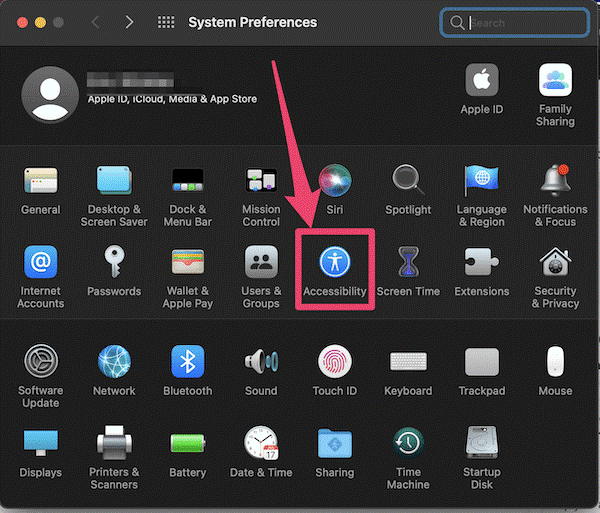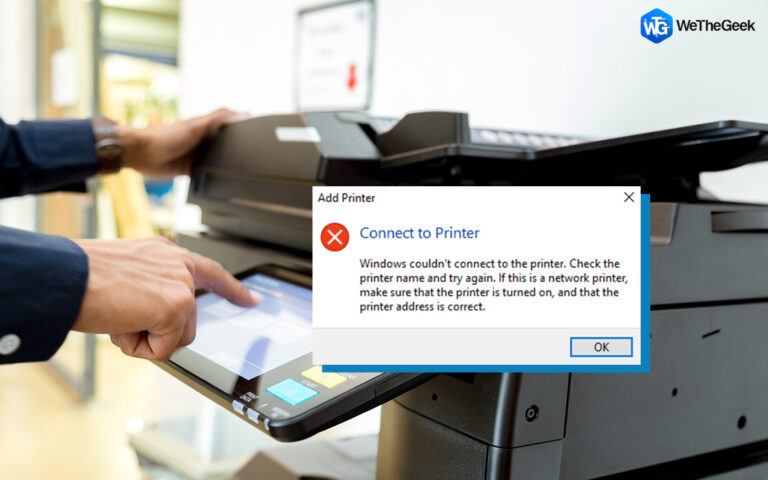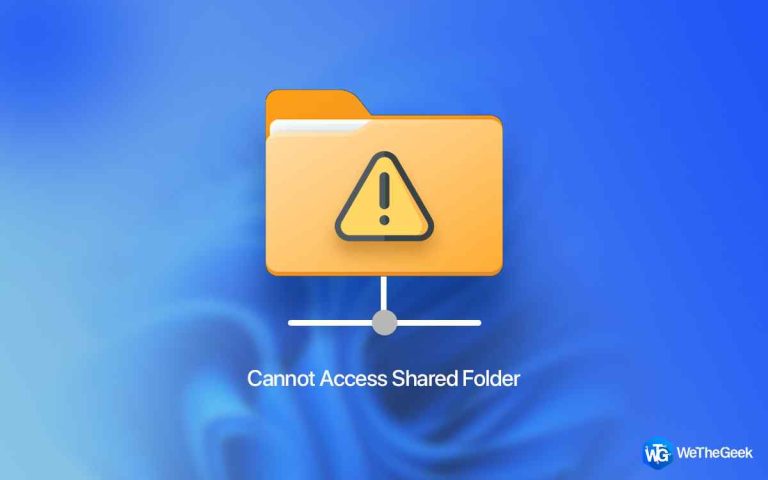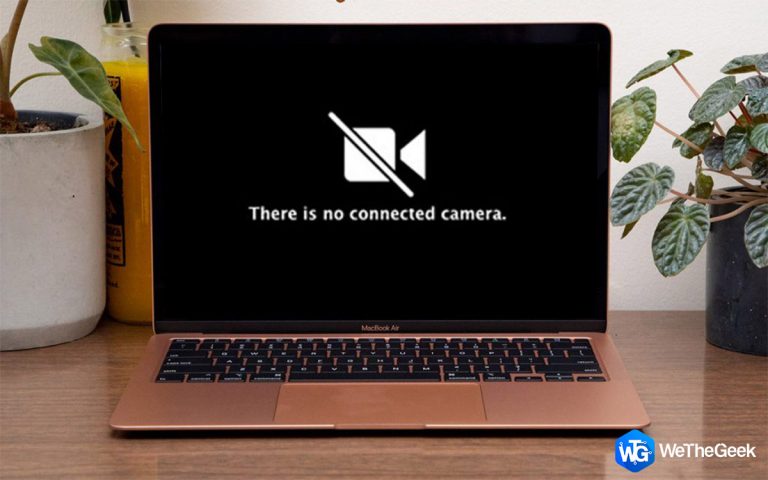Как исправить медленную ошибку macOS Monterey в (2022 г.)
Резюме: Устали от медленной работы macOS после обновления? Хотите знать, как решить проблему «Монтерей медленно работает»? Продолжайте читать этот блог, чтобы найти шесть эффективных методов чтобы ускорить Mac!
Совершенно новая macOS 12 Monterey – это сравнительно меньшее обновление по сравнению с Big Sur, но она содержит массу удивительных функций, которые вы просто не можете позволить себе пропустить. Среди прочего, обновленный FaceTime, улучшенные возможности просмотра Safari, улучшенные функции конфиденциальности, универсальное управление на нескольких устройствах с помощью одной мыши или трекпада. И на этом список не заканчивается. Вот почему несколько пользователей очень рады попробовать новое обновление macOS и обнаруживают, что их компьютер работает медленнее, чем когда-либо.
Если вы уже нажали кнопку «Обновить», существует 0ⁿ шансов, что у вас возникнут раздражающие проблемы с производительностью, например: Приложения Mac откликаются с задержкой, Интернет работает очень медленно, постоянные проблемы с зависанием, и этот список можно продолжить.
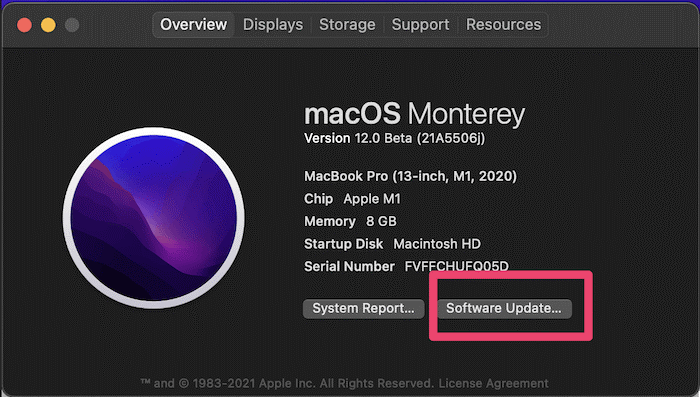
Если вы боретесь с тем, что «macOS Monterey работает медленно», вы можете использовать следующие советы и приемы, чтобы решить эту проблему. Итак, без лишних слов, приступим!
Не хватает времени? Ищете мгновенное решение проблемы “медленная работа macOS”? Сделай это!
Установите Cleanup My System на свой компьютер!
Это надежное, аутентичное и заслуживающее доверия решение для очистки, оптимизации и безопасности, которое значительно повысит ваш Mac за несколько кликов. Приложение известно своим надежным механизмом сканирования (модуль One Click Care), который позволяет пользователям сканировать и удалять потенциально ненужные файлы, кеши, файлы cookie, временные файлы, элементы корзины и другие избыточные данные, которые могут снизить производительность компьютера. Выполнение однократного сканирования с помощью «Очистить мою систему» решит проблему «медленная работа macOS после обновления».
Не доверяете нам? Дайте себе шанс!
Как ускорить мой Mac? (Обновление macOS Monterey)
Следуйте приведенным ниже советам и приемам, чтобы узнать, как оптимизировать производительность macOS Monterey.
1. Перезагрузите Mac.
Что ж, если ваш Mac работает медленно сразу после завершения установки обновления macOS Monterey, лучшее решение, которое вы можете попробовать, – это перезагрузить Mac. При этом большинство приложений и служб, работающих в фоновом режиме и потребляющих ресурсы, будут закрыты. Следовательно, вы сможете освободить память, потребляемую ненужными приложениями, тем самым исправив замедление и отставание в macOS Monterey.
Следуйте приведенным ниже инструкциям, чтобы перезагрузить Mac:
- Нажмите значок Apple и нажмите кнопку «Перезагрузить» в раскрывающемся меню.
- Наберитесь терпения и позвольте вашему устройству перезагрузиться должным образом!
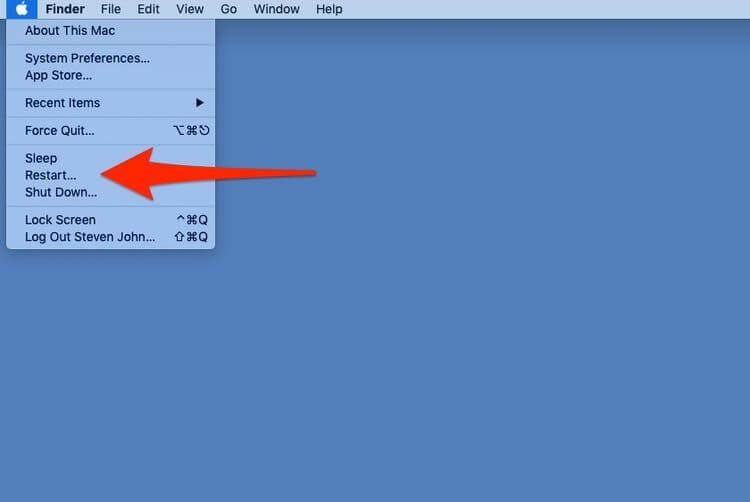
 Дополнительный совет
Дополнительный совет
Если вы хотите принудительно перезагрузить компьютер, просто удерживайте кнопку питания в течение нескольких секунд.
2. Закройте ресурсоемкие процессы.
Возможно, вы захотите прочитать: Как проверить состояние батареи на MacBook
Этот метод – лучшее решение, если ваша macOS тормозит из-за нежелательных приложений и служб, работающих в фоновом режиме. Такие приложения, как Final Cut Pro, Photoshop, Camtasia и подобные им, как правило, занимают больше ресурсов, чем другие. Следовательно, воспользуйтесь помощью Activity Monitor, чтобы найти приложение, занимающее много ресурсов ЦП, памяти или диска.
- Запустите Finder и перейдите к Go в строке меню.
- Выберите «Утилиты»> «Монитор активности».
- Вам будет показан список процессов, запущенных на вашем Mac.
- Перейдите на вкладку ЦП и отсортируйте по%, чтобы увидеть, какие приложения занимают большую часть ресурсов на вашем MacOS Monterey.
- Чтобы закрыть ресурсоемкие процессы, выберите приложение и нажмите кнопку X вверху.
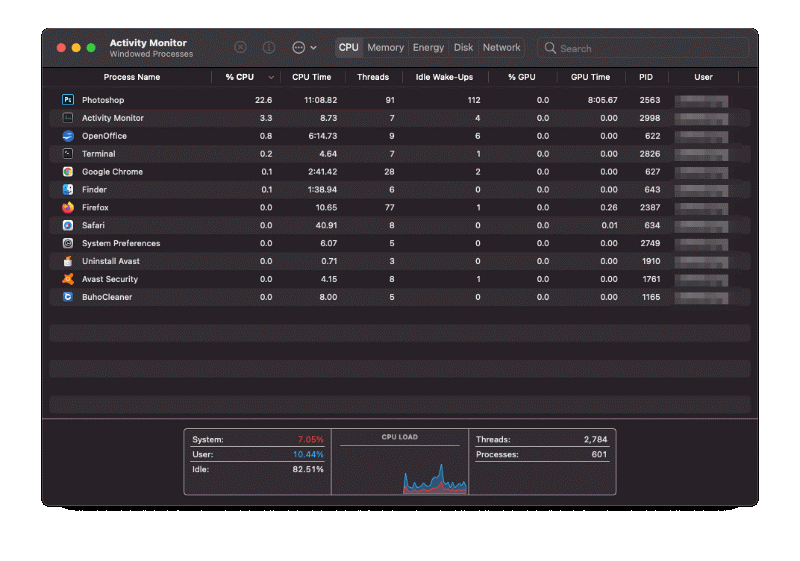
3. Управление элементами автозагрузки на Mac
Одна из основных причин того, что «macOS Monterey работает медленно» – это элементы автозагрузки. Если существует множество приложений и служб, которые настроены на автоматический запуск при запуске Mac, вы можете столкнуться с огромными проблемами с производительностью. Вот почему мы настоятельно рекомендуем нашим пользователям отключить элементы автозагрузки, которые вам больше не нужны для автоматического запуска:
- Нажмите меню Apple и перейдите в Системные настройки.
- Выберите Пользователи и группы> Элементы входа.
- В новом окне выберите приложение, которое не нужно запускать во время запуска, и нажмите кнопку (-), расположенную в нижней части экрана.
Вы можете обратиться к приведенному ниже снимку экрана, чтобы получить более четкое представление!
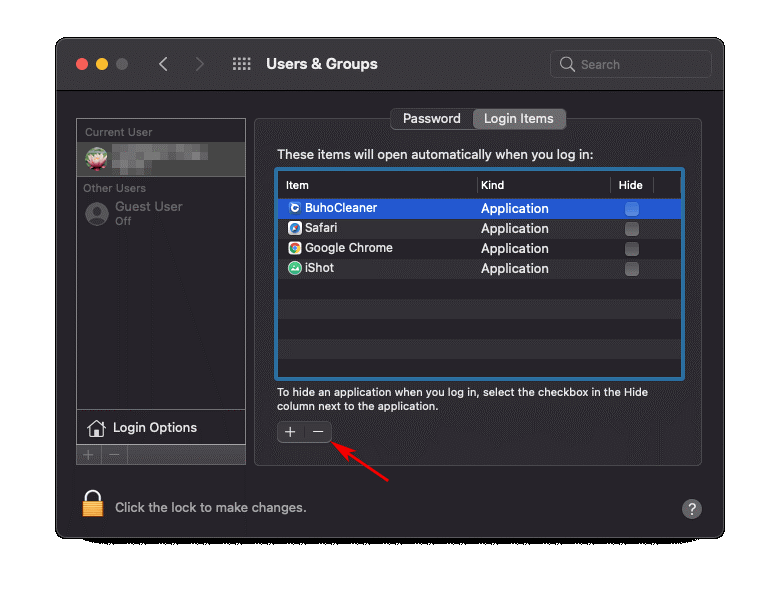
4. Управляйте дисковым пространством и убирайте ненужный беспорядок на Mac
Apple предлагает иметь как минимум 35 ГБ свободного места на диске перед установкой обновления macOS Monterey. Если ваша система уже занята нежелательными ненужными файлами, мусором, дубликатами и другими остатками, ваша система может замедлиться, что приведет к частым задержкам. Мало того, на вашем Mac может быть несколько неиспользуемых, старых, больших приложений, которые, вероятно, бесполезны, а просто несут ответственность за загромождение вашего рабочего стола.
Очистка Mac вручную требует много времени и усилий. Следовательно, мы рекомендуем воспользоваться помощью специального программного обеспечения для очистки и оптимизации Mac, такого как Cleanup My System. Он отлично справляется с обнаружением и удалением ненужных вещей, которые загромождают ваше устройство. Используя этот инструмент, вы можете легко удалить кеши, ненужные файлы, элементы корзины, вложения локальной почты, большие / старые файлы. Более того, вы можете управлять элементами автозагрузки и удалять ненужные приложения, не оставляя остатков. Помимо очистки и оптимизации, Cleanup My System также отлично справляется с поиском и устранением следов, раскрывающих конфиденциальность и личность. Это делает его универсальным инструментом для поддержания вашего Mac в хорошей форме.

Выполнение однократного сканирования с помощью One Click Care на вашем macOS Monterey, безусловно, значительно повысит производительность и повысит вашу производительность.
5. Отключите прозрачность и эффекты движения.
Несомненно, эти эффекты выглядят супер круто, но они определенно отнимают уйму времени на обработку. Следовательно, это приводит к проблемам «macOS Monterey работает медленно». Мы рекомендуем нашим пользователям следовать приведенным ниже инструкциям и отключить эти эффекты, чтобы повысить производительность вашего нового обновления macOS.
- Щелкните меню Apple и выберите «Системные настройки» в раскрывающемся меню.
- В окне «Системные настройки» перейдите к опции «Специальные возможности».

- Теперь просто нажмите на опцию Display на левой панели и установите флажки рядом с:
- Уменьшить прозрачность
- Уменьшить движение
Вы можете обратиться к приложенному ниже снимку экрана, чтобы получить более четкое представление.
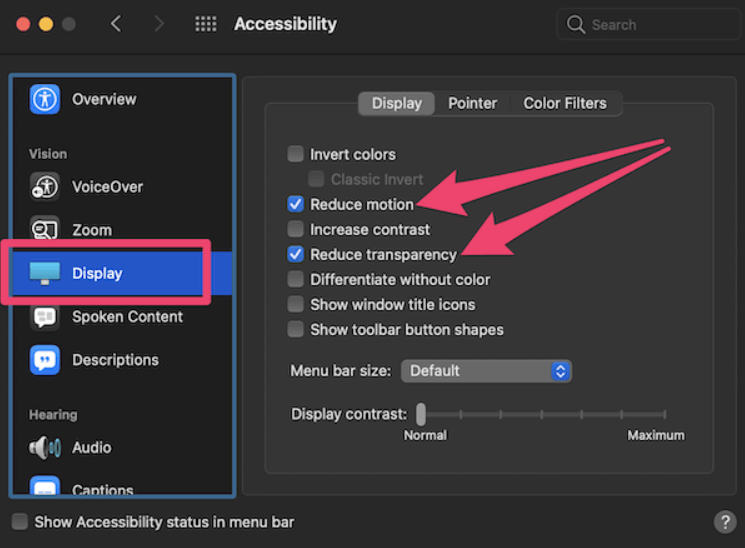
Вы, возможно, захотите прочитать: Как исправить проблему мерцания экрана на Mac, MacBook и iMac
6. Сбросить SMC
Если ни одно из вышеупомянутых решений не помогло вам исправить «macOS работает медленно после обновления», вам следует попробовать этот обходной путь. Сброс SMC поможет вам увеличить скорость вашего компьютера и управлять такими вещами, как управление батареей, управление температурой, подсветкой клавиатуры и т. Д.
Вы можете следовать этому простому руководству, чтобы узнать, как сбросить PRAM и SMC на вашем Mac.
Итак, удалось ли вам исправить проблему медленной работы macOS в обновлении Monterey? Если да, то бросьте «УАЙ!» в комментариях ниже. Если вам нужна дополнительная помощь по этому вопросу, вы можете написать нам по адресу [email protected]


 Дополнительный совет
Дополнительный совет